

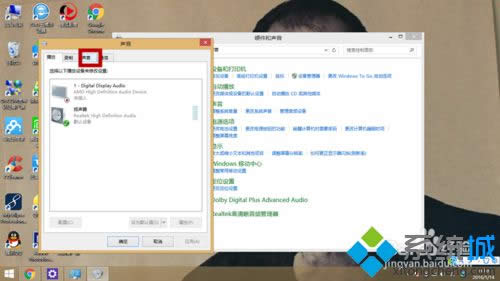
|
Windows 8是美国微软开发的新一代操作系统,Windows 8共有4个发行版本,分别面向不同用户和设备。于2012年10月26日发布。微软在Windows 8操作系统上对界面做了相当大的调整。取消了经典主题以及Windows 7和Vista的Aero效果,加入了ModernUI,和Windows传统界面并存。同时Windows徽标大幅简化,以反映新的Modern UI风格。前身旗形标志转化成梯形。 win8.1如何设置开机声音呢?每次开机win8.1系统都会播放开机声音,一般都是系统默认的,时间久了感觉非常乏味无趣。这时候我们可以自己设置win8.1开机声音,让电脑变得更加个性化。是不是感觉很有趣呢?下面小编告诉大家如何在win8.1设置开机声音,设置方法很简单的,具体操作如下: 推荐:win8.1专业版32位 1、点击左下角的windows图标;
2、点击齿轮图标,进入电脑设置;
3、选择最下方的控制面板,进入控制中心;
4、点击硬件和声音,进入硬件和声音设置;
5、点击声音,这时会弹出一个对话框;
6、在弹出的对话框中选择声音;
7、在播放windows启动声音前面打勾;
8、选择你想改动的程序的声音;
9、点击声音下的方框,选择你喜欢的声音;
10、当然你也可以插入电脑里的音乐;
11、设置好后点击确定就行了,最好重启一下哦。
win8.1设置开机声音的方法分享到这里了,用户可根据个人喜好进行调整设置,这样开机声音就变得不一样了。 Windows 8是对云计算、智能移动设备、自然人机交互等新技术新概念的全面融合,也是“三屏一云”战略的一个重要环节。Windows 8提供了一个跨越电脑、笔记本电脑、平板电脑和智能手机的统一平台。 |
温馨提示:喜欢本站的话,请收藏一下本站!